
Ing proses nggunakake situs jaringan sosial Vkontakte, sampeyan bisa uga kudu ngganti font standar kasebut menyang sawetara liyane. Kanggo ngetrapake cara dhasar saka sumber iki, sayangé, ora mungkin. Kita nawakake kanggo njupuk kauntungan saka ekspansi sing apik kanggo macem-macem pengamat Internet. Thanks kanggo pendekatan iki, sampeyan diwenehi kesempatan kanggo nggunakake lan nggawe tema adhedhasar gaya tabel dhasar situs VK.
Kajaba iku, bisa digunakake ing meh kabeh browser Web modern, Nanging, kita mengaruhi conto Google Chrome.
Elinga, sajrone pandhuane, sampeyan, kanthi kawruh sing cocog, sampeyan bisa ngganti kabeh desain situs VK, lan ora mung font.
Disaranake sampeyan maca artikel tambahan babagan topik kanggo ngganti font ing situs VK kanggo ngerti kabeh pilihan sing bisa kanggo ngrampungake masalah kasebut:
Cara Ukuran Tèks VK
Cara nggawe font lemak
Cara nggawe teks stres VK
Instal Gayung
Aplikasi sing apik gayane kanggo browser Internet ora duwe situs resmi, lan sampeyan bisa download langsung saka toko suplemen. Kabeh kapabilitas ekspansi ditrapake kanggo gratis.
Menyang situs Toko Chrome
- Nggunakake link sing diwenehake, pindhah menyang kaca utama Store Additions Store kanggo browser web Google Chrome.
- Nggunakake kolom teks "Nggoleki Toko", temokake ekspansi "gaya".
- Gunakake tombol "Instal" ing "gaya sing apik banget - blok khusus kanggo situs apa wae."
- Ora bisa konfirmasi integrasi tambahan ing browser web kanthi ngeklik tombol "Instal extension" ing kothak dialog.
- Sawise nglakokake rekomendasi, sampeyan bakal diowahi kanthi otomatis menyang kaca wiwitan ekspansi. Saka kene, sampeyan bisa nggunakake telusuran sing wis digawe kanthi siap utawa nggawe desain anyar kanggo situs apa wae, kalebu VKontakte.
- Kajaba iku, sampeyan diwenehi kesempatan kanggo ndhaptar utawa wewenang, nanging iki ora mengaruhi operasi ekspansi iki.
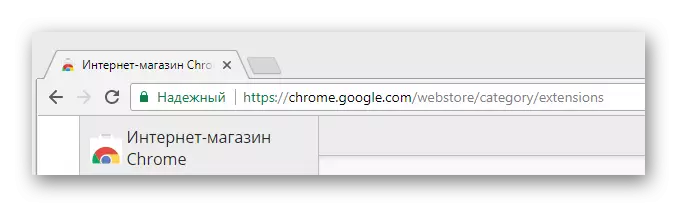

Kanggo nggampangake telusuran, aja lali nyetel titik ing sisih endi wae. "Ekstensi".
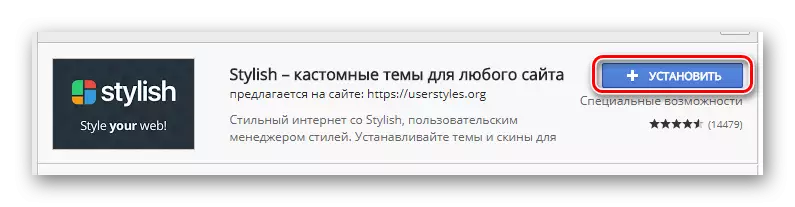
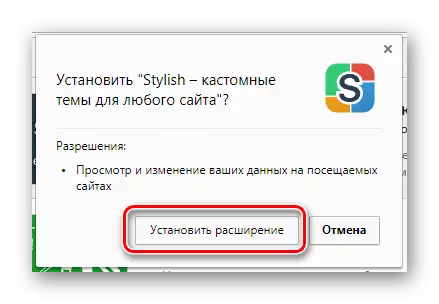
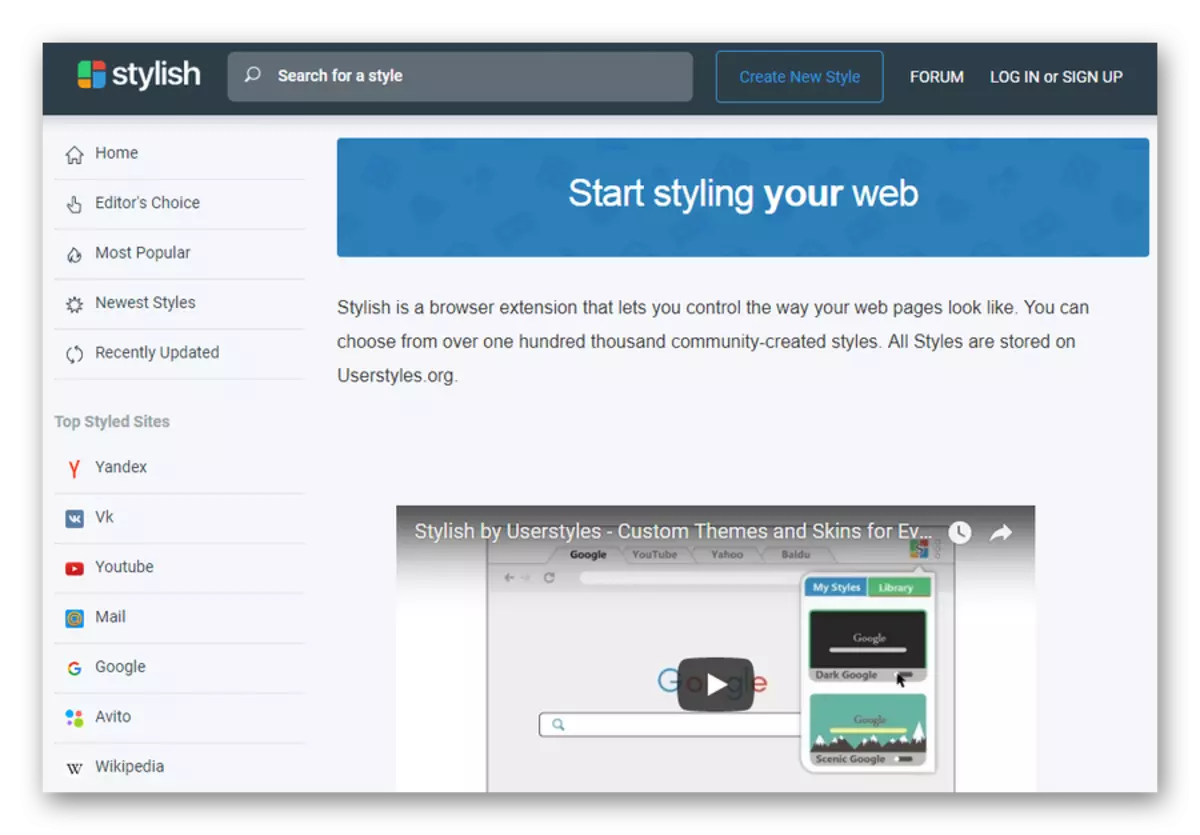
Disaranake kanggo ngerti dhewe karo video panliti suplemen iki ing kaca utama.
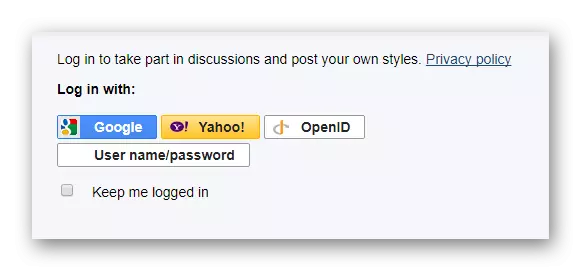
Elinga yen registrasi perlu yen sampeyan bakal nggawe desain VC ora mung kanggo sampeyan dhewe, nanging uga kanggo pangguna liyane sing kasengsem saka ekspansi iki.
Proses nginstal lan nyiapake suplemen mburi.
Kita nggunakake gaya desain sing wis digawe siap
Kaya sing dicritakake, aplikasi sing apik gayane ngidini ora mung nggawe, nanging uga nggunakake gaya desain wong liya ing macem-macem situs. Ing wektu sing padha, suplemen iki bisa digunakake kanthi pas, tanpa nyebabake masalah karo kinerja, lan akeh sing umum karo ekstensi sing dianggep ing salah sawijining artikel awal.Wigati dimangerteni manawa nalika nginstal utawa mbusak topik kasebut, nganyari desain kasebut ana ing wektu nyata, tanpa mbutuhake ganti rebooting kaca kasebut.
Kita nggarap editor editor sing apik banget
Sawise ngerti kanthi owah-owahan ing font kanthi nggunakake kendaraan pihak katelu, sampeyan bisa langsung menyang tumindak mandiri babagan proses iki. Kanggo tujuan kasebut, sampeyan kudu mbukak dhisik editor ekspansi sing apik banget.
- Menyang situs VKontakte lan ing kaca Sembarang sumber iki, klik lambang extension sing apik banget ing toolbar khusus ing browser.
- Mbukak menu tambahan, klik tombol kanthi telung titik jarak vertikal.
- Saka dhaptar sing ditampilake, pilih "Gawe gaya".
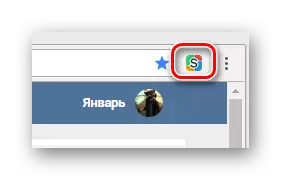
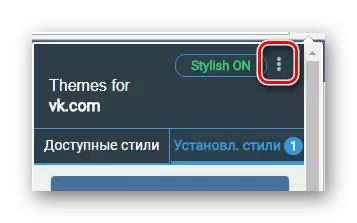

Saiki sampeyan wis rampung ing kaca kanthi editor khusus kode ekspansi sing apik, sampeyan bisa miwiti proses font VKontakte.
- Ing kolom "kode 1", sampeyan kudu ngetik set karakter ing ngisor iki, sing bakal dadi unsur utama kode ing artikel iki.
- Instal kursor ing antarane kurung kriting lan klik kaping pindho tombol Ketik. Iki ana ing wilayah sing digawe sing dibutuhake kanggo nyelehake garis kode saka instruksi kasebut.
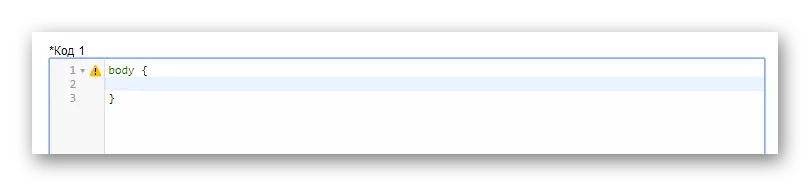
Rekomendasi bisa diabaikan lan mung nulis kabeh kode ing siji baris, nanging pelanggaran estetika iki bisa mbingungake sampeyan ing mangsa ngarep.
- Kanggo ngganti langsung font kasebut, sampeyan kudu nggunakake kode ing ngisor iki.
- Kanggo ngganti ukuran font, kalebu nomer apa wae, ing baris sabanjure, gunakake kode iki:
- Yen sampeyan duwe kepinginan kanggo dekorasi font sing wis rampung, sampeyan bisa nggunakake kode kanggo ngganti gaya teks kasebut.
Gaya font: serong;
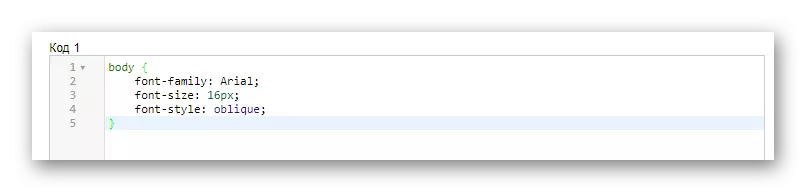
Ing kasus iki, nilai bisa uga siji saka telu:
- Normal - font biasa;
- Miring - miring;
- Oblique - condhong.
- Kanggo nggawe lemak, sampeyan bisa nggunakake pilihan kode ing ngisor iki.
Bobot font: 800;

Kode sing ditemtokake njupuk nilai ing ngisor iki:
- 100-900 - derajat lemak;
- Bold - teks sing wani.
- Minangka suplemen kanggo font anyar, sampeyan bisa ngganti warna, nyetak kode khusus sing sabanjure.
- Supaya warna sing wis diowahi bisa ditampilake ing situs web VK, sampeyan kudu nambah wiwitan kode digawe, sanalika sawise tembung "awak", kadhaptar liwat koma, sawetara tag.
- Kanggo mriksa kepiye desain sing digawe digawe ing situs web VK, ing sisih kiwa kiwa kaca isi "Ketik jeneng" banjur klik tombol Simpen.
- Owahi kode kanggo nggawe desain kasebut wareg pandangan sampeyan.
- Sawise rampung kabeh, sampeyan bakal bisa ndeleng manawa font ing situs web VKontakte bakal ganti.
- Aja lali nggunakake tombol "lengkap" nalika gaya wis siap.
Awak {}
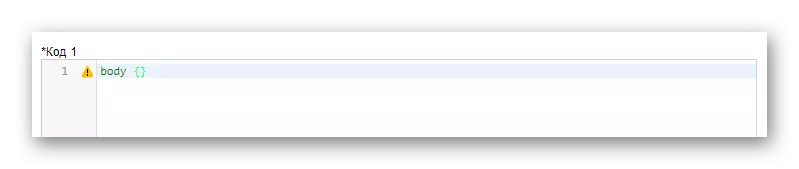
Kode iki nuduhake manawa teks kasebut bakal diganti ing kabeh situs saka VKontaktte.
Font-kulawarga: Arial;
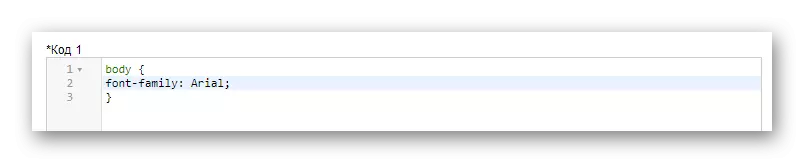
Minangka nilai, bisa uga ana fon sing beda ing sistem operasi sampeyan.
Ukuran font: 16px;

Elinga yen digit bisa disetel gumantung karo pilihan sampeyan.
Werna: abu-abu;
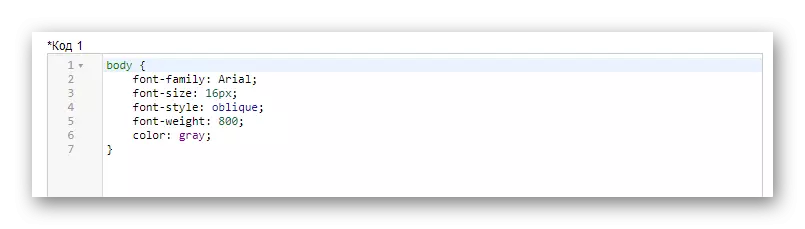
Ana uga warna sing ana nggunakake jeneng teks, rgba- lan hex-code.
Awak, div, span, a
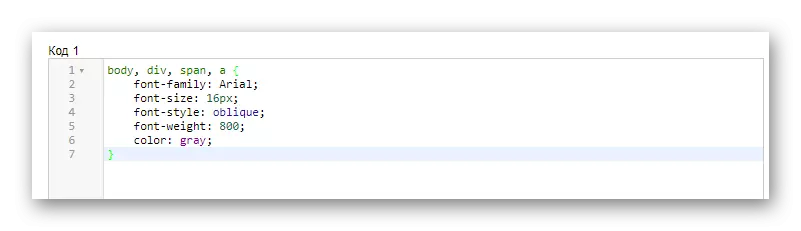
Disaranake nggunakake kode, amarga njupuk kabeh blok teks ing situs web VK.
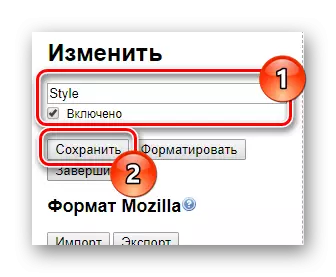
Mesthi nginstal obah "Klebu"!
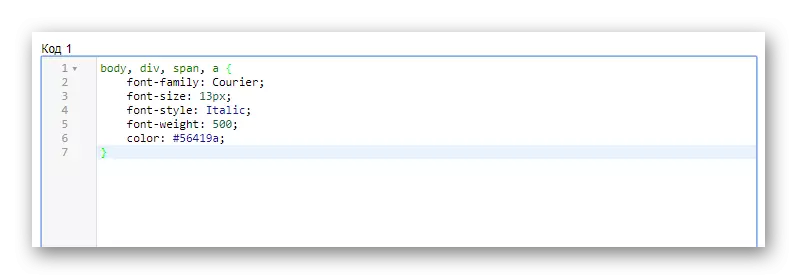
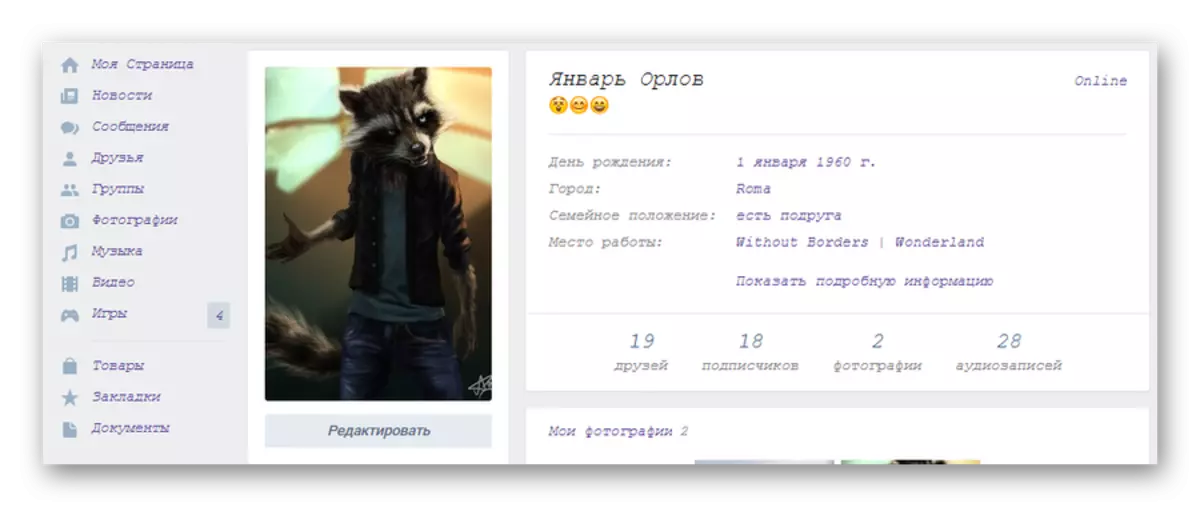

Muga-muga ing proses sinau artikel sampeyan ora duwe pangerten kangelan. Yen ora, kita mesthi seneng mbantu sampeyan. Sugeng apik!
